Tạo tài khoản Microsoft trên điện thoại mà sai bước này là “toang”
Tạo tài khoản Microsoft trên điện thoại là cách nhanh nhất để bắt đầu sử dụng các dịch vụ của Microsoft mọi lúc mọi nơi. Nhưng bạn có biết đâu là bước dễ mắc lỗi nhất?

Tạo tài khoản Microsoft trên điện thoại là một thao tác đơn giản nhưng lại mở ra cánh cửa đến vô số dịch vụ và ứng dụng hữu ích của Microsoft, từ Office 365, OneDrive đến Outlook và Teams. Trong kỷ nguyên di động, việc có thể dễ dàng quản lý và truy cập các dịch vụ này ngay trên chiếc smartphone của bạn là điều vô cùng tiện lợi.
1. Vì sao nên tạo tài khoản Microsoft trên điện thoại?
Việc tạo tài khoản Microsoft account trên điện thoại mang lại nhiều lợi ích thiết thực:
- Truy cập nhanh Office, OneDrive, Teams,… chỉ bằng một chạm: Với tài khoản Microsoft, bạn có thể đăng nhập tức thì vào các ứng dụng quen thuộc như Word, Excel, PowerPoint, lưu trữ dữ liệu trên OneDrive, hoặc tham gia cuộc họp trên Microsoft Teams ngay trên điện thoại, mọi lúc mọi nơi.
- Đồng bộ dữ liệu giữa điện thoại và máy tính dễ dàng: Tài khoản Microsoft giúp đồng bộ hóa các tệp tin, tài liệu, danh bạ, lịch sử duyệt web và nhiều dữ liệu khác giữa điện thoại và máy tính của bạn, đảm bảo bạn luôn có thể truy cập thông tin mình cần dù đang dùng thiết bị nào.
- Quản lý tài khoản, email, và các dịch vụ Microsoft tiện lợi khi di chuyển: Bạn có thể dễ dàng thay đổi cài đặt bảo mật, quản lý đăng ký dịch vụ, kiểm tra email Outlook hoặc theo dõi dung lượng OneDrive chỉ với vài thao tác trên điện thoại.
- Tiết kiệm thời gian – không cần đến máy tính: Thay vì phải bật máy tính, bạn có thể thực hiện mọi thao tác liên quan đến việc đăng ký và quản lý tài khoản Microsoft ngay trên thiết thoại, tiết kiệm đáng kể thời gian và công sức.
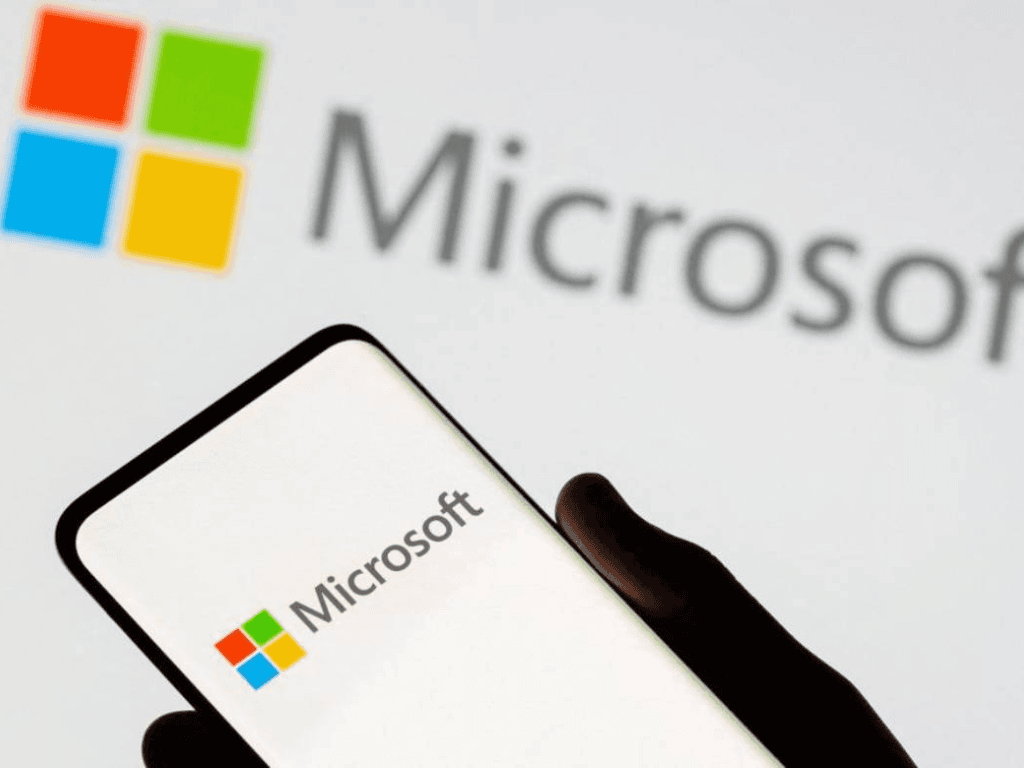
2. Những điều cần chuẩn bị trước khi tạo tài khoản Microsoft
Trước khi bắt đầu quy trình hướng dẫn tạo tài khoản Microsoft trên điện thoại, hãy đảm bảo bạn đã chuẩn bị sẵn những thứ sau:
- Kết nối internet ổn định: Một đường truyền Wi-Fi hoặc dữ liệu di động mạnh mẽ sẽ giúp quá trình đăng ký diễn ra suôn sẻ, tránh bị gián đoạn.
- Một địa chỉ email cá nhân: Bạn có thể sử dụng bất kỳ địa chỉ email hiện có nào (Gmail, Yahoo, Outlook.com,...) để đăng ký tài khoản Microsoft. Nếu muốn có một địa chỉ email @outlook.com hoặc @hotmail.com, bạn có thể tạo mới trong quá trình đăng ký. Đây cũng là bước đầu để cách tạo tài khoản Microsoft Outlook.
- Số điện thoại để xác thực bảo mật: Số điện thoại là yếu tố quan trọng để xác minh danh tính và khôi phục tài khoản trong trường hợp bạn quên mật khẩu.
- Xác định rõ mục đích sử dụng: Việc xác định rõ bạn tạo tài khoản Microsoft cho mục đích cá nhân, học tập hay công việc sẽ giúp bạn chọn đúng loại tài khoản và các dịch vụ liên quan phù hợp. Ví dụ, nếu là công việc thì có thể liên quan đến tạo tài khoản Microsoft Office.
3. Hướng dẫn tạo tài khoản Microsoft trên điện thoại từng bước
Dưới đây là cách tạo tài khoản Microsoft trên điện thoại một cách chi tiết:
Bước 1: Truy cập trang đăng ký hoặc tải app Microsoft:
- Mở trình duyệt web trên điện thoại (Chrome, Safari, Firefox,...) và truy cập vào trang đăng ký tài khoản Microsoft.
- Hoặc bạn có thể tải các ứng dụng của Microsoft như Outlook, OneDrive, Office từ App Store (iOS) hoặc Google Play Store (Android). Trong các ứng dụng này thường có tùy chọn để tạo tài khoản mới.
Bước 2: Điền thông tin cá nhân:
- Trên trang đăng ký, bạn sẽ được yêu cầu nhập địa chỉ email bạn muốn sử dụng làm tên tài khoản. Nếu bạn muốn tạo một địa chỉ email @outlook.com hoặc @hotmail.com mới, hãy chọn tùy chọn "Nhận địa chỉ email mới".
- Tạo mật khẩu mạnh (bao gồm chữ hoa, chữ thường, số và ký tự đặc biệt).
- Điền các thông tin cá nhân cơ bản như họ tên, quốc gia/khu vực và ngày tháng năm sinh. Đảm bảo thông tin là chính xác.
Bước 3: Nhập mã xác minh:
- Microsoft sẽ gửi một mã xác minh (OTP) đến địa chỉ email hoặc số điện thoại mà bạn đã cung cấp.
- Kiểm tra hộp thư đến của email hoặc tin nhắn SMS trên điện thoại của bạn, lấy mã số và nhập vào ô yêu cầu trên trang đăng ký.
Bước 4: Xác nhận và hoàn tất đăng ký:
- Sau khi nhập mã xác minh thành công, bạn có thể được yêu cầu hoàn thành một bước xác minh bảo mật bổ sung (ví dụ: giải CAPTCHA).
- Nhấn "Tiếp theo" hoặc "Đăng ký" để hoàn tất quá trình tạo tài khoản.
- Bây giờ bạn đã có một tài khoản Microsoft hoàn chỉnh và sẵn sàng sử dụng.
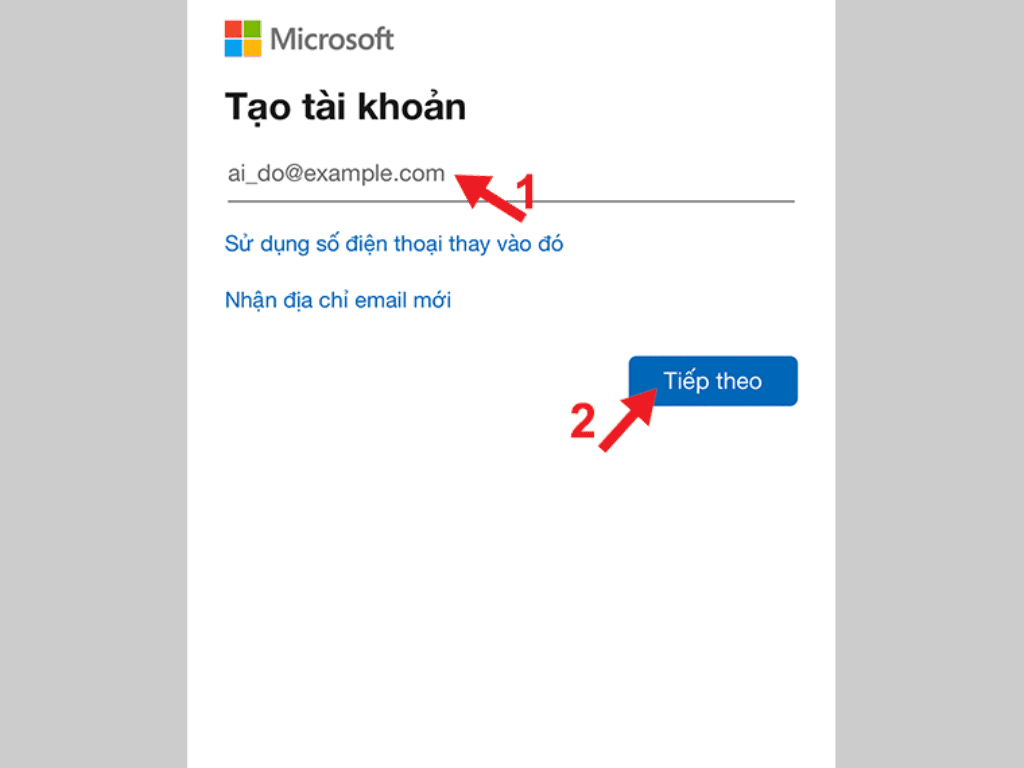
4. Sai lầm nhiều người mắc phải khiến việc tạo tài khoản Microsoft “toang”
Trong quá trình tạo tài khoản Microsoft trên điện thoại, người dùng đôi khi gặp phải một số lỗi phổ biến:
- Nhập sai mã xác minh quá số lần cho phép: Nếu bạn nhập sai mã xác minh nhiều lần, hệ thống có thể tạm thời khóa tài khoản của bạn để đảm bảo bảo mật, buộc bạn phải chờ một thời gian hoặc thử lại sau.
- Dùng email đã tồn tại trong hệ thống nhưng quên mật khẩu: Bạn cố gắng đăng ký bằng một địa chỉ email đã từng được sử dụng để tạo tài khoản Microsoft account trước đó và quên mất mật khẩu. Hệ thống sẽ báo trùng lặp và bạn cần thực hiện quy trình khôi phục mật khẩu thay vì đăng ký mới.
- Gõ sai định dạng số điện thoại hoặc vùng quốc gia: Việc nhập sai mã vùng quốc gia hoặc số điện thoại không đúng định dạng có thể khiến bạn không nhận được mã xác minh.
- Đăng ký bằng mạng không ổn định: Kết nối internet chập chờn hoặc yếu có thể gây lỗi hệ thống trong quá trình đăng ký, khiến bạn phải làm lại từ đầu.
5. Mẹo nhỏ để tài khoản Microsoft hoạt động trơn tru sau khi tạo
Sau khi đã hoàn tất việc tạo tài khoản Microsoft trên điện thoại, hãy áp dụng những mẹo sau để tối ưu hóa trải nghiệm:
- Kết nối ngay với OneDrive để tránh mất dữ liệu: OneDrive là dịch vụ lưu trữ đám mây của Microsoft. Hãy tải ứng dụng OneDrive và đăng nhập bằng tài khoản vừa tạo để sao lưu ảnh, video và các tài liệu quan trọng, tránh rủi ro mất mát dữ liệu.
- Bật xác thực 2 bước để tăng bảo mật: Để bảo vệ tài khoản tốt hơn, hãy bật tính năng xác thực hai yếu tố (2FA). Khi đăng nhập trên thiết bị mới, ngoài mật khẩu, bạn sẽ cần nhập thêm mã xác minh gửi về điện thoại hoặc từ ứng dụng xác thực.
- Đồng bộ hóa với các ứng dụng Microsoft khác: Đăng nhập tài khoản Microsoft vào các ứng dụng như Outlook (để quản lý email của bạn, đây là cách tạo tài khoản Microsoft Outlook hiệu quả), Word, Excel, PowerPoint, OneNote, Teams trên điện thoại để tận dụng tối đa khả năng đồng bộ và làm việc liên tục.
- Ghi nhớ mật khẩu bằng trình quản lý uy tín: Thay vì ghi ra giấy hoặc dùng mật khẩu dễ đoán, hãy sử dụng các trình quản lý mật khẩu an toàn như iCloud Keychain (cho iOS), Google Password Manager, LastPass hoặc Bitwarden để lưu trữ mật khẩu tài khoản Microsoft của bạn.
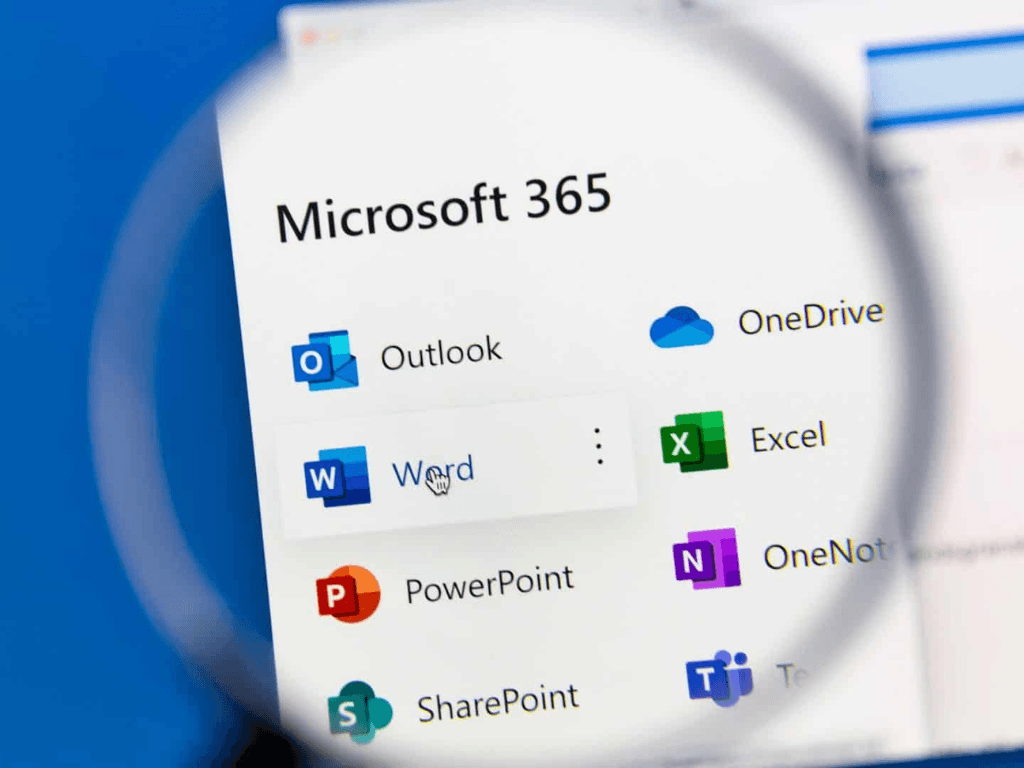
Việc tạo tài khoản Microsoft trên điện thoại là bước đầu tiên để khai thác toàn bộ tiềm năng của hệ sinh thái Microsoft. Dù bạn sử dụng cho mục đích cá nhân, học tập hay công việc, một tài khoản Microsoft sẽ mang lại sự tiện lợi, đồng bộ và bảo mật cao. Hãy thực hiện theo hướng dẫn tạo tài khoản Microsoft trên để bắt đầu trải nghiệm ngay hôm nay!
